A Xiaomi agora está sempre pronta para lançar novos produtos que visam cada vez mais se tornar as joias do momento. De fato, já faz alguns dias que a Xiaomi lançou este novo produto: o Meu stick de TV, um reprodutor de streaming que pode ser conectado à nossa TV para torná-la inteligente com a Android TV a bordo. Se a nossa TV não é uma smart TV, então não temos a possibilidade de baixar os aplicativos dentro dela, este Mi TV Stick vem em nosso auxílio. Mas isso não é tudo, mesmo que tenhamos uma smart TV, na maioria dos casos, não podemos baixar alguns aplicativos porque nossa TV não está equipada com Android TV. Bem, com o Mi TV Stick resolvemos esse problema. Na verdade, ao conectá-lo à nossa TV através da porta HDMI, temos a possibilidade de baixar todos os aplicativos que quisermos da Play Store, assim como fazemos com um smartphone ou tablet.
Como quase todos os artigos de que trato, ainda hoje deixo a análise do Mi TV Stick para outra pessoa, até porque a web certamente já estará cheia de análises do Xiaomi Mi TV Stick. Como sempre, o que falta são as instruções para usar o produto ao máximo. Em seguida, criarei o guia passo a passo para todos. Como aconteceu com outros produtos Xiaomi como Mi Band 5, Mi Band 4, Amazfit GTS e o Xiaomi Air 2.
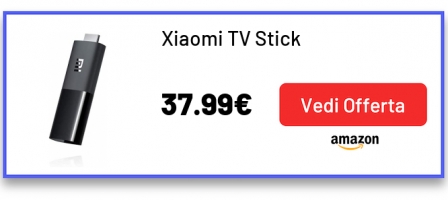
Navegação rápida:
O que é o Xiaomi Mi TV Stick e como é feito?
O Mi TV Stick é construído principalmente em plástico resistente, na cor preta e com uma boa fabricação, já dá para notar ao toque. As dimensões são muito pequenas, na verdade mede 92.4 x 30.2 x 15.2 milímetros com um peso de 28.5g.
Encontramos no Mi TV Stick apenas uma porta micro usb que é usada para alimentá-lo e obviamente o HDMI que é usado para conectá-lo diretamente à TV, nada mais. Na verdade, um produto já com uma estética bem simples!
Junto com o Mi TV Stick, na embalagem encontramos:
- o cabo micro usb
- o carregador de parede
- um controle remoto bluetooth muito bem feito
Na cor preta, com as teclas Google Assistant, Netflix e Prime Video integradas para acesso imediato aos aplicativos. Obviamente existem também as outras teclas, como volume, menu, voltar, ligar/desligar. Este controle remoto Mi TV Stick funciona com duas pilhas AAA que não estão incluídas no pacote.
O Mi TV Stick tem algumas especificações técnicas bem interessantes:
- resolução de saída de 1080P (1920×1080@60fps) FHD
- carneiro 1GB
- rom sim 8GB
- CPU Quad-core Cortex-A53
- GPU ARM Mali-450
- Sistema operacional 9.0 Android
Como conectividade, encontramos um wi-fi 802.11a/b/g/n/ac 2.4 GHz/5 GHz e de um 4.2 Bluetooth. Quanto aos formatos suportados, no entanto, temos:
- Vídeo do decodificador: VP9-10, H.265, H.264, VC-1, MPEG1/2/4, Real8/9/10
- Formato de vídeo: RM, MOV, VOB, AVI, MKV, TS, MP4
- Decodificador de áudio: DOLBY, DTS
- Formato de áudio: MP3, AAC, FLAC, OGG
- Imagem do decodificador: JPG, BMP, GIF, PNG
O que posso fazer com o Xiaomi TV Stick?
Como configurar o Xiaomi Mi TV Stick
Depois de fazer uma visão geral das características deste Xiaomi Mi TV Stick, basta explicar como configurá-lo para aproveitá-lo ao máximo. Prevejo que usar o Mi TV Stick é realmente simples.
A primeira coisa que devemos fazer é conectar o Mi TV Stick à porta HDMI da nossa televisão. De seguida temos de ligar o cabo micro USB fornecido ao Mi TV Stick e ao carregador da tomada sempre fornecido. Também podemos conectar o cabo micro usb à porta usb da nossa televisão; desde que a porta USB suporte a energia necessária para operar o Mi TV Stick.
Assim que o Xiaomi Mi TV Stick for ligado, o assistente de instalação será iniciado automaticamente; então tudo o que precisamos fazer é seguir o guia e inserir as informações solicitadas. Para continuar, a primeira coisa que nos é exigida é conectar o controle remoto à TV pressionando simultaneamente as teclas indicadas do controle remoto (quadrados + círculo).
Depois de conectar o controle remoto, o Mi TV stick nos pede para definir o idioma e o país. Em seguida, ele nos pergunta se queremos configurar o Mi TV Stick com nosso telefone Android para usar a mesma conta do Google e recuperar imediatamente a senha do wi-fi. Se, em vez disso, quisermos usar outra conta, basta clicar em Ignorar. O Mi TV Stick pedirá a senha do seu wi-fi ou ponto de acesso doméstico.
Assim que a conexão com a internet for estabelecida, aguarde alguns segundos. Agora só precisamos inserir a conta do Google que queremos usar com um e-mail do Gmail e sua senha. Esta etapa é essencial, pois é através da conta do Google que podemos baixar os aplicativos no Mi TV Stick, assim como smartphones e tablets.
Depois de inserir o e-mail e a senha de nossa conta do Google, o Mi TV Stick solicitará que aceitemos ou não algumas coisas, como acesso à localização, feedback e outras informações. Também seremos solicitados a ativar ou não o controle de voz por meio do Google Assistant; também porque o controle remoto tem uma tecla específica para que possamos pedir ao Google Assistant diretamente no controle remoto para abrir alguns aplicativos ou pesquisar tudo o que queremos para nós.
Uma vez que esta informação seja aceita ou não, Mi TV Stick nos pergunta qual aplicativo queremos instalar imediatamente. Podemos desmarcá-lo ou colocá-lo no aplicativo que desejamos. Claro, os aplicativos não são apenas o que vemos; assim que entrarmos na Home do Mi TV Stick podemos baixar todos os aplicativos que quisermos através da Play Store já instalada dentro.
Chegando em Casa, a primeira coisa que o Mi TV Stick nos diz é uma atualização do sistema. Eu imediatamente cliquei na notificação e imediatamente realizei esta atualização. Após o download e instalação, o Mi TV Stick nos pede para reiniciar. Uma vez atualizado, ele liga e podemos começar a desfrutar deste Mi TV Stick.
Como usar o Xiaomi TV Stick
Na Home deste Mi TV Stick encontramos:
- barra de pesquisa: com possibilidade de usar o microfone ou o teclado
- Configurações: rede e internet/contas/aplicativos/preferências do dispositivo/controles remotos e acessórios
- WhatsApp: se você clicar na entrada do aplicativo, você entra nos aplicativos instalados ou pode navegar pelos favoritos colocados na casa
Além dessas informações, na Home encontramos os aplicativos baseados naqueles baixados e inseridos por nós. Abaixo podemos personalizar os canais para ver em casa.
No controle remoto, no entanto, podemos:
- ligar/desligar o Mi TV Stick
- fale com o assistente do google
- ir para frente/para trás/para cima/para baixo
- confirme com a chave central
- entre nos apps com o botão com os quadrados
- voltar
- acesse diretamente Netflix e Prime Video
- aumentar e diminuir o volume
Onde comprar o Mi TV Stick
Antes de dizer onde você pode comprar o Xiaomi Mi TV Stick, lembramos que você deve consultar a seção abaixo para qualquer tipo de pergunta ou dúvida; teremos o maior prazer em ajudá-lo respondendo o mais rápido possível. Agora só nos resta dizer onde pode comprar o Mi TV Stick. Você pode fazer isso na Amazon diretamente daqui:
Se você quiser, no entanto, encomendá-lo da China no Gearbest ou Banggood, pode fazê-lo diretamente aqui:
Deprecated: Automatic conversion of false to array is deprecated in /home/soultricks.com/htdocs/php/post.php on line 606















![[Resolvido] O aplicativo Android não abre o problema](/images/posts/a150cb8db0eb50df4b79257485e3c04c-0.jpg)










